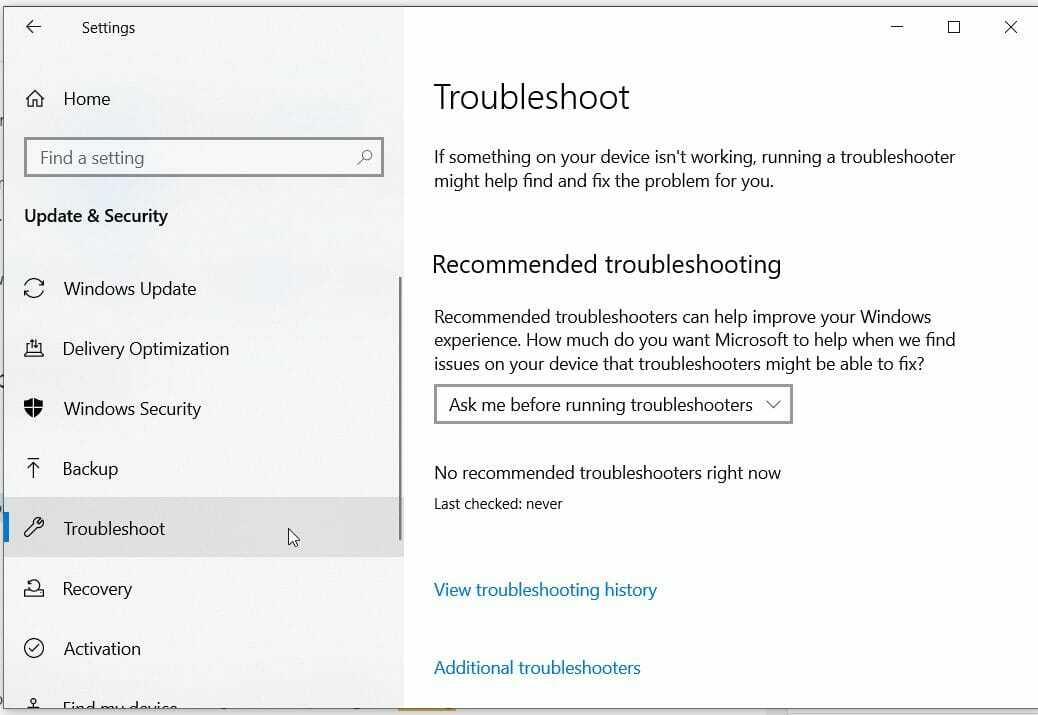- Når du ser W.indows-oppdatering venter på installasjonsmelding, oppdateringene installeres faktisk ikke.
- En løsning på hvordan du installerer ventende oppdateringer i Windows 10 er å aktivere funksjonen for automatiske oppdateringer for øyeblikkelig installasjon.
- En annen god løsning er å gjøre noen systemendringer ved å bruke en dedikert kommandolinjeapp.
- Et siste tiltak er å kjøre tilbakestillingsskriptet for Windows Update.

Denne programvaren reparerer vanlige datafeil, beskytter deg mot tap av filer, skadelig programvare, maskinvarefeil og optimaliserer PC-en for maksimal ytelse. Løs PC-problemer og fjern virus nå i tre enkle trinn:
- Last ned Restoro PC-reparasjonsverktøy som kommer med patenterte teknologier (patent tilgjengelig her).
- Klikk Start søk for å finne Windows-problemer som kan forårsake PC-problemer.
- Klikk Reparer alle for å fikse problemer som påvirker datamaskinens sikkerhet og ytelse
- Restoro er lastet ned av 0 lesere denne måneden.
Windows 10-oppdateringer lastes ned automatisk når de er tilgjengelige, og installeres vanligvis automatisk. Noen brukere rapporterte imidlertid at statusen for nedlastede oppdateringer var ventet.
Det ser ut til at oppdateringene bare holder seg inaktive og aldri installeres.
Én bruker på Microsoft-svar beskrev problemet som følger:
Hei,
Jeg gjorde en Se etter oppdateringer og det er flere tilgjengelige. Det er ingen Installer nå-knapp eller noe sånt. Hvordan kan jeg tvinge oppdateringsprogrammet til å laste ned og installere disse ventende oppdateringene?
Takk!
For å løse dette problemet klarte vi å finne på noen få løsninger du bør prøve.
Hvordan fikser jeg en Windows 10 ventende installasjonsfeil?
1. Aktiver automatiske oppdateringer øyeblikkelig installasjon
- trykk Windows-logotast + R på tastaturet, skriv services.msc i Kjør-boksen, og trykk Tast inn å åpne Tjenester vindu.

- Høyreklikk Windows-oppdatering og velg Eiendommer.
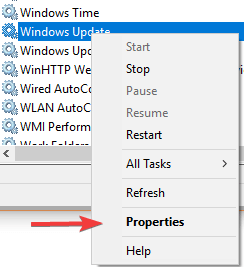
- Sett Oppstartstype til Automatisk fra rullegardinmenyen og klikk OK.
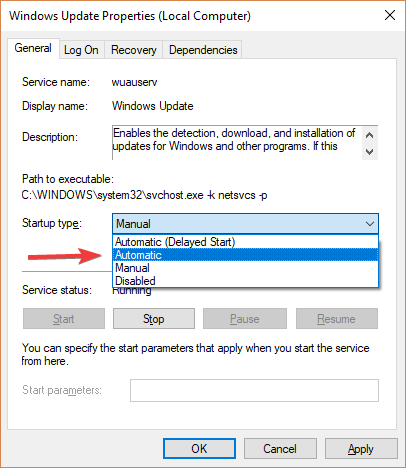
- Høyreklikk Bakgrunn Intelligent Transfer Service og velg Eiendommer.
- Sett Oppstartstype til Automatisk fra rullegardinmenyen og klikk OK.
- Høyreklikk på Kryptografisk tjeneste og velg Eiendommer.
- Sett Oppstartstype til Automatisk fra rullegardinmenyen og klikk OK.
- Start PCen på nytt og se om det løste problemet.
Kan du ikke installere Windows-oppdateringer? Du vil ikke tro hvor enkelt det er å fikse det
2. Gjør systemendringer ved hjelp av ledeteksten
Type cmd i søkefeltet, og klikk deretter på Kjør som administrator under kommandoprompt for å kjøre den med forhøyede privilegier.
Nå må du legge inn følgende kommandoer i ledeteksten ved å trykke Tast inn etter hver:
nettstopp wuauserv
nettstopp cryptSvc
nettstoppbiter
nettstopp msiserver
ren C: \ Windows \ SoftwareDistribution SoftwareDistribution.old
ren C: \ Windows \ System32 \ catroot2 catroot2.old
nettstart wuauserv
netto start cryptSvc
netto startbiter
nettstart msiserver
Du kan også automatisere denne prosessen og gjøre den mye raskere ved å bruke Windows Update tilbakestillingsskript.
Vi håper at løsningene våre kan hjelpe deg med problemet med Windows-oppdateringer. Hvis du likte denne artikkelen, legg igjen en kommentar i kommentarfeltet nedenfor.
 Har du fortsatt problemer?Løs dem med dette verktøyet:
Har du fortsatt problemer?Løs dem med dette verktøyet:
- Last ned dette PC-reparasjonsverktøyet rangert bra på TrustPilot.com (nedlastingen starter på denne siden).
- Klikk Start søk for å finne Windows-problemer som kan forårsake PC-problemer.
- Klikk Reparer alle for å løse problemer med patenterte teknologier (Eksklusiv rabatt for våre lesere).
Restoro er lastet ned av 0 lesere denne måneden.